Daftar isi
Setiap sistem operasi bekerja berdasarkan berkas dan folder, mengingat Windows dan Mac telah menjadi sistem operasi yang paling banyak digunakan, memahami cara bekerja dengan sistem berkas pada kedua perangkat. Sayangnya, sistem Windows dan Mac bekerja dengan sistem berkas yang berbeda, yang akan menyulitkan pemformatan flash atau drive USB lalu menggunakannya secara bergantian antara perangkat Mac dan Windows.
Dalam kondisi ideal, Anda diharapkan untuk memformat flash drive USB agar kompatibel dengan Mac dan PC . Itu memang tugas yang sulit, tetapi bukan hal yang mustahil!
Format Flash Drive Apa yang Berfungsi di Mac dan PC?
Sebelum kita dapat melanjutkan untuk mencari tahu cara memformat drive USB untuk PC dan Mac, kita perlu mencari tahu sistem berkas mana yang berfungsi pada dua sistem operasi utama. Setelah memperoleh informasi lengkap tentang format berkas mana yang berfungsi pada masing-masing sistem operasi, kita dapat dengan mudah menemukan sistem berkas yang kompatibel dengan kedua platform.
| Sistem Berkas | Jendela | Burung Macan |
|---|---|---|
| GEMUK | Ya | Ya |
| Bahasa Indonesia: FAT32 | Ya | Ya |
| Bahasa Indonesia: NTFS | Ya | TIDAK |
| ReFS | Ya | TIDAK |
| exFAT | Ya | Ya |
| APFS | TIDAK | Ya |
| Mac OS diperluas | TIDAK | Ya |
Dari tabel di atas, dapat diketahui bahwa FAT dan exFAT adalah dua sistem berkas terbaik yang memberi Anda akses ke kompatibilitas penuh dengan Mac dan Windows. Anda dapat membaca dan memahami beberapa perbedaan dan perbandingan antara FAT32 dan exFAT dalam konten berikut.
Cara Memformat Flash Drive USB untuk Mac dan PC di Windows 11/10
Jika Anda ingin mencoba berbagai opsi untuk memformat drive USB untuk PC atau Mac, Windows menyediakan beberapa opsi. Anda dapat menggunakan opsi bawaan atau memilih alat pihak ketiga sesuai keinginan.
1. Menggunakan Alat Manajemen Partisi – EaseUS Partition Master
EaseUS Partition Master adalah salah satu opsi unik dan hebat yang dapat digunakan untuk mendapatkan akses ke tingkat kompatibilitas yang tinggi dengan cara memformat drive USB untuk PC dan Mac. Aplikasi ini mendukung berbagai sistem file yang dapat Anda gunakan.
Anda dapat memformat USB ke NTFS, exFAT, EXT3, EXT2, FAT32, FAT16, FAT12, dan ReFS dan masih banyak lagi.
Berikut ini cara Anda dapat menggunakan EaseUS Partition Master untuk memformat drive USB.
Langkah 1. Pilih drive USB yang akan diformat.
Hubungkan drive USB atau pen drive ke komputer Anda. Luncurkan perangkat lunak partisi EaseUS, klik kanan drive USB yang ingin Anda format, lalu pilih "Format".
Langkah 2. Atur huruf drive dan sistem file pada USB.
Tetapkan label partisi baru jika Anda ingin mengubah huruf drive USB Anda, atur sistem file yang diinginkan -NTFS/FAT32/EXT2/EXT3/EXT4/exFAT ke USB Anda, lalu klik "OK".
Langkah 3. Centang "Ya" untuk mengonfirmasi pemformatan USB.
Klik "Ya" jika Anda melihat jendela Peringatan. Jika Anda memiliki data penting di dalamnya, cadangkan data tersebut terlebih dahulu.
Langkah 4. Terapkan perubahan.
Klik tombol "Execute 1 Task(s)" terlebih dahulu, lalu klik "Apply" untuk memformat drive USB.
Perangkat lunak manajemen disk EaseUS Windows 10 menyediakan fungsionalitas gratis dan profesional. Perangkat lunak ini menawarkan alat manajemen partisi lengkap tanpa kehilangan data apa pun. Alat manajemen partisi ini dapat menjadi pilihan terbaik Anda, terlepas dari apakah Anda seorang pemula atau ahli.
2. Menggunakan Opsi File Explorer
Langkah 1. Buka File Explorer, lalu cari flash drive Anda. Masukkan ke PC jika belum dimasukkan.
Langkah 2. Klik kanan pada flash drive dan pilih "Properties".
Langkah 3. Pilih opsi "Format " .
Langkah 4. Di bawah sistem berkas, pilih exFAT atau FAT32 dari daftar drop-down.
Langkah 5. Klik "Mulai " jika Anda sudah selesai.

Tunggu hingga flash drive diformat. Proses ini mungkin memerlukan waktu, tergantung pada ukuran drive Anda.
Baca Juga : Format USB Drive Yang Tidak Muncul
3. Menggunakan Utilitas Manajemen Disk
Penggunaan utilitas Manajemen Disk untuk memformat flash drive mungkin menjadi pilihan yang sedikit rumit tetapi dapat menjadi solusi yang pasti untuk memformat drive Anda.
Langkah 1. Buka Pencarian Windows dan cari Buat dan Format Partisi Hard Disk .
Langkah 2. Klik kanan pada flash drive dan klik "Format".

Langkah 3. Pilih sistem berkas sebagai FAT32 atau exFAT di bawah menu tarik-turun sistem berkas. Anda juga dapat memberi label pada drive. 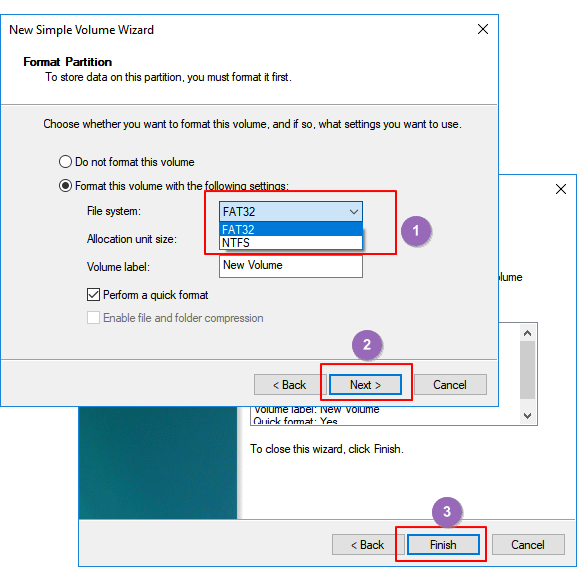
Langkah 4. Klik "OK" dan tunggu hingga drive diformat.
Cara Memformat Flash Drive USB untuk Mac dan PC di Mac
Jika Anda menggunakan Mac, Anda dapat menggunakan Disk Utility bawaan untuk memformat flashdisk USB di Mac. Langkah-langkah yang terlibat dalam tugas ini meliputi:
Langkah 1. Masukkan Drive USB yang ingin Anda format. Perangkat Mac akan mendeteksi drive Anda dan menampilkannya di desktop
Langkah 2. Luncurkan Disk Utility. Anda dapat mencari Disk Utility dan meluncurkannya.
Langkah 3. Pilih drive Anda dari daftar sebelah kiri.
Langkah 4. Klik opsi "Hapus" dari menu atas.
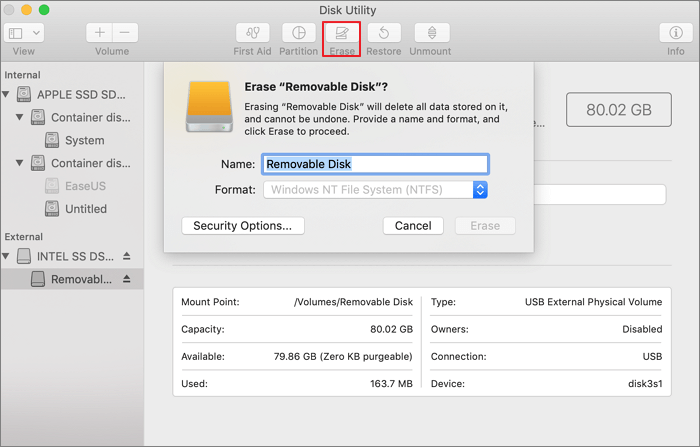
Langkah 5. Masukkan nama untuk disk dan pilih sistem berkas yang ingin Anda gunakan.
Langkah 6. Pilih opsi Hapus, dan drive USB Anda akan diformat.
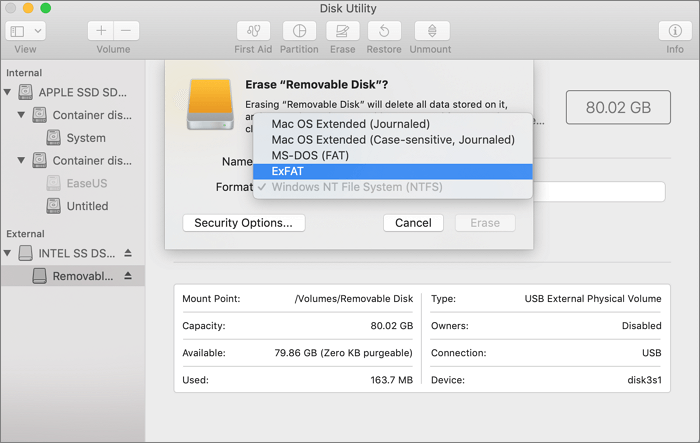
FAT32 vs Exfat: Apa Perbedaan Antara Kedua Sistem File?
FAT32 merupakan salah satu sistem berkas tertua yang digunakan pada sistem Windows. Sistem berkas ini diperkenalkan pada Windows 95 dan menggantikan sistem FAT16 lama yang digunakan pada sistem MS-DOS dan Windows 3. FAT32 idealnya telah menjadi standar de facto untuk sebagian besar sistem komputer. Sebagian besar flash drive yang tersedia saat ini dilengkapi dengan sistem berkas FAT32 dan dengan demikian menawarkan tingkat kompatibilitas yang tinggi di Mac dan Windows secara efektif.
Saat menggunakan sistem berkas FAT32, masalah utamanya adalah ukurannya terbatas hingga 4 GB. Sistem berkas tidak dapat bekerja dengan ukuran berkas yang lebih besar dari itu. Idealnya, sistem berkas ini merupakan pilihan yang baik untuk flash drive dan drive USB, tetapi tidak untuk drive internal.
Sistem berkas exFAT atau Extended FAT diperkenalkan pada tahun 2006 bersama Windows XP dan direncanakan sebagai cara yang hebat untuk mengatasi keterbatasan pada sistem FAT32. Sistem berkas ini dioptimalkan untuk flash drive dan berfungsi dengan baik untuk flash drive internal maupun flash drive. Perbedaan utama antara ExFAT dan FAT32 dapat diringkas sebagai berikut.
| Perbandingan | Bahasa Indonesia: FAT32 | exFAT |
|---|---|---|
| Diperkenalkan Pada | Dengan Windows 95 | Pada tahun 2006 dengan Windows XP |
| Kompatibilitas dengan Flash Drive | Mudah digunakan lebih cepat | Paling cocok untuk flash drive |
| Kompatibilitas Windows | Bekerja dengan semua versi Windows | Bekerja dengan semua versi Mac |
| Konfigurasi Khusus | Tidak dibutuhkan | Perangkat Mac memerlukan perangkat lunak tambahan |
| Batas Ukuran | Ukuran file maksimum dibatasi hingga 4GB | Tidak ada batasan ukuran |
Jelas saja, sistem berkas exFAT harus menjadi pilihan yang tepat jika Anda membandingkannya dengan FAT32 karena sejumlah alasan yang telah diuraikan di atas.
Kata-kata Terakhir
Nah, memformat drive USB agar kompatibel dengan Mac dan Windows bisa jadi cukup mudah jika Anda mengetahui sistem file mana yang bisa dipilih. Meskipun ada beberapa metode yang tersedia untuk memformat drive USB untuk PC dan Mac, menggunakan utilitas pihak ketiga - EaseUS Partition Master bisa jadi salah satu pilihan yang sangat baik.
Antarmuka yang sederhana, kemudahan penggunaan, dan fungsionalitas canggih yang ditawarkan oleh alat ini memberi Anda kemampuan manajemen disk yang lengkap.
Tanya Jawab Umum tentang Format Flash Drive untuk Mac dan PC
Jika Anda memiliki pertanyaan lebih lanjut tentang cara memformat flash drive USB untuk Mac dan PC, ikuti untuk menemukan jawabannya di sini di bagian ini.
1. Bagaimana cara membuat flash drive saya kompatibel dengan Mac dan PC?
Agar flash drive Anda kompatibel dengan Mac dan PC, Anda perlu mengatur format sistem file ke FAT32, bukan NTFS atau APFS. FAT32 kompatibel dengan komputer Windows dan Mac.
2. Apakah exFAT kompatibel dengan Mac dan Windows?
Ya, exFAT kompatibel dengan komputer Mac dan Windows. Anda dapat mengatur format sistem berkas ini ke hard drive eksternal sehingga dapat digunakan untuk mentransfer data antara Mac dan Windows tanpa masalah baca atau tulis.
3. Apakah FAT32 atau exFAT lebih baik untuk Mac?
Untuk kecepatan baca dan tulis data, FAT32 dan exFAT bekerja hampir sama pada komputer Mac. Satu-satunya perbedaan adalah batas ukuran partisi pada FAT32. Bila kapasitas penyimpanan pada perangkat Anda 64 GB atau lebih besar, Anda hanya dapat mengaturnya ke exFAT pada komputer Windows.
Untungnya, batasan ini tidak berlaku pada komputer Mac. Jadi Anda dapat menggunakan FAT32 atau exFAT pada perangkat Anda untuk penggunaan Mac.
Artikel Terkait
-
Cara Memformat USB/Hard Drive Eksternal ke ExFAT [Windows & Mac]
![author icon]() Susanne/2024/11/20
Susanne/2024/11/20
-
Unduh Gratis Alat Format MMC: Pemformat Kartu SD [Panduan Lengkap 2025]
![author icon]() Daisy/2025/07/02
Daisy/2025/07/02
-
Cara Membakar ISO Windows 7 ke USB [Tutorial Langkah demi Langkah]
![author icon]() Susanne/2024/11/15
Susanne/2024/11/15
-
Konverter NTFS ke exFAT Terbaik [Top 2025]
![author icon]() Daisy/2025/03/17
Daisy/2025/03/17